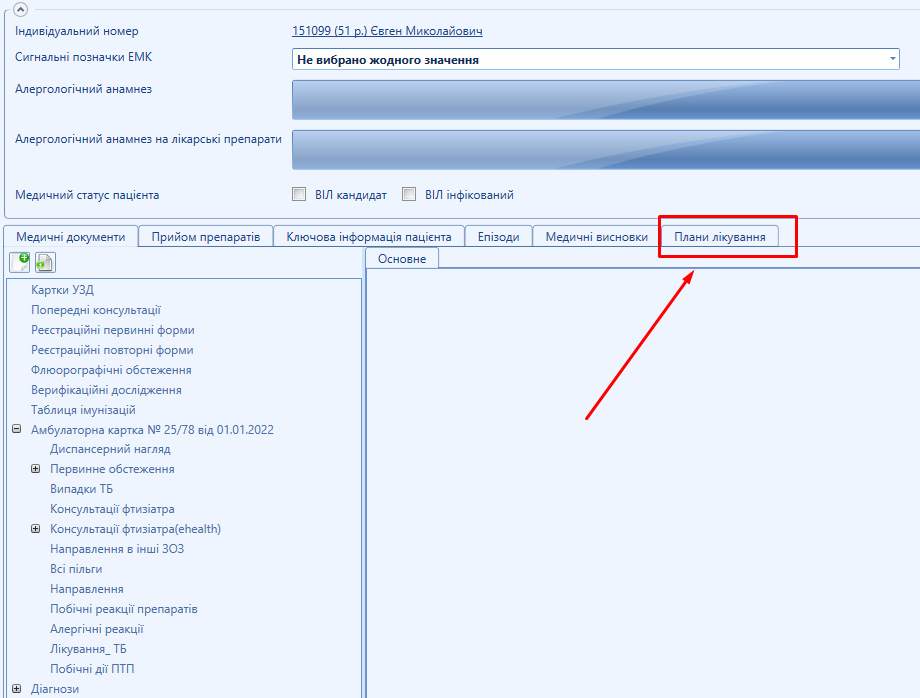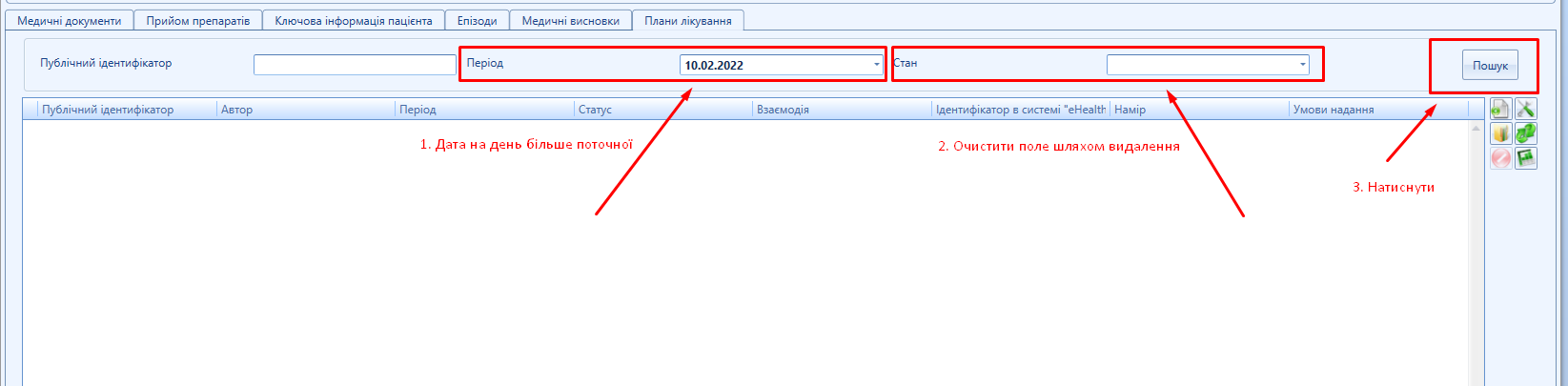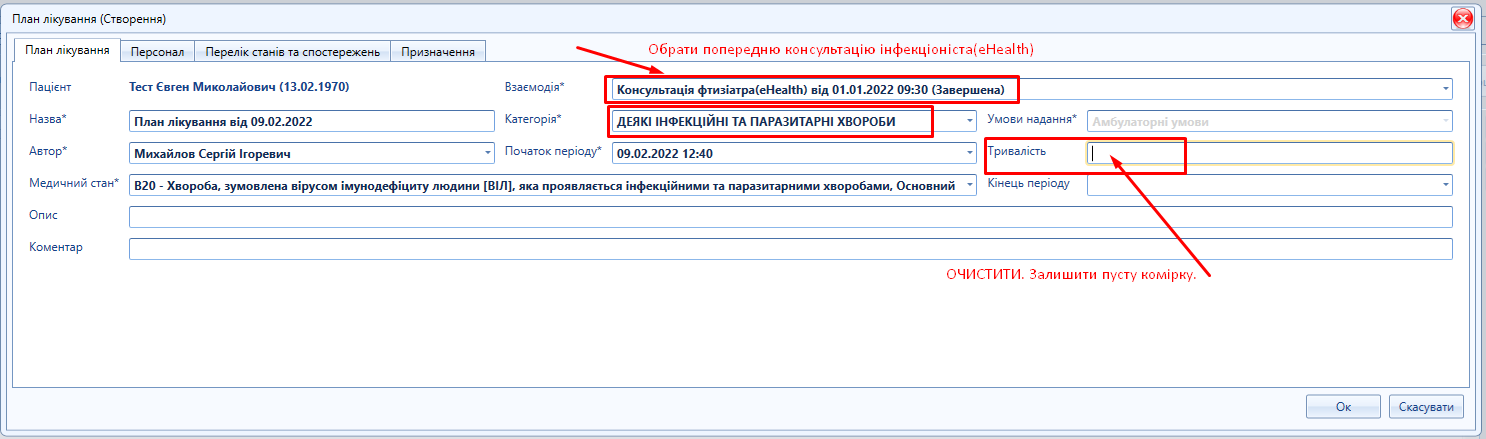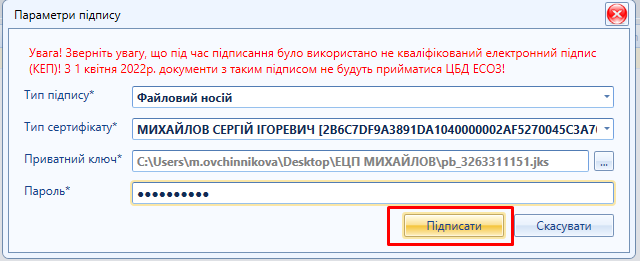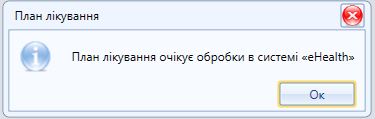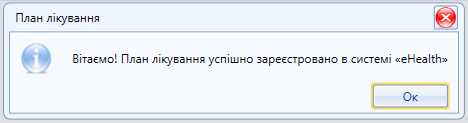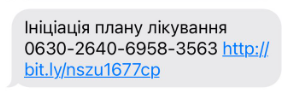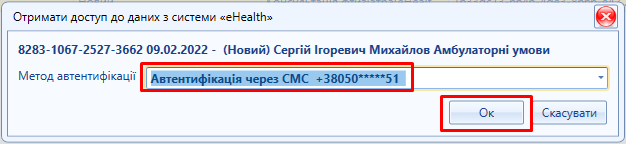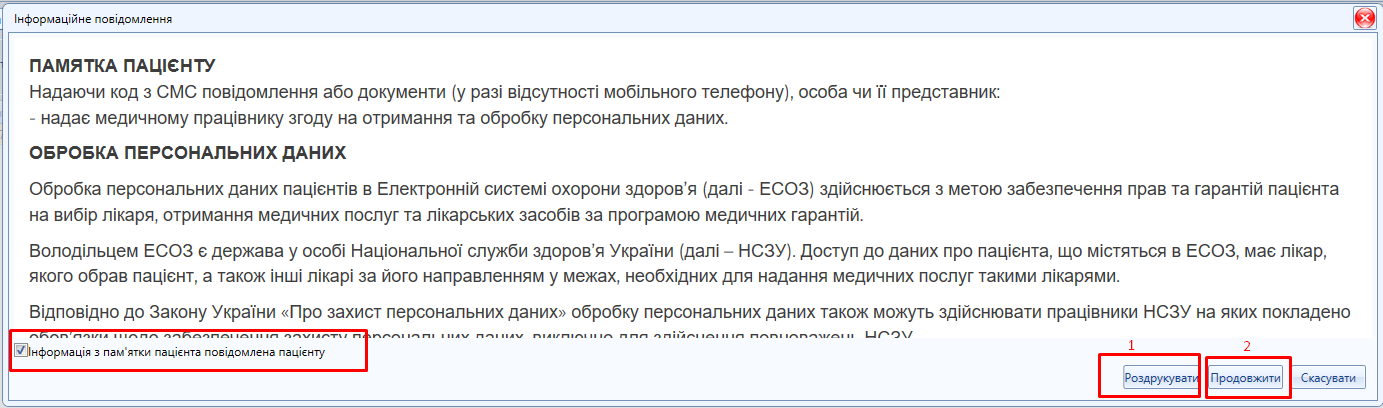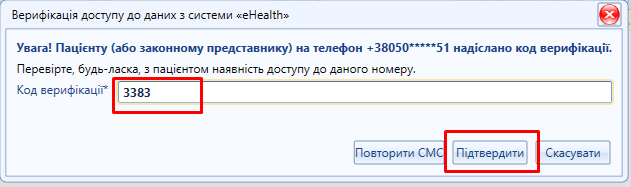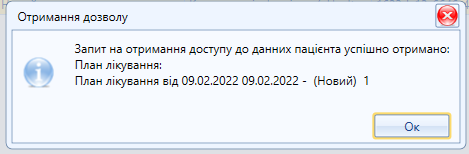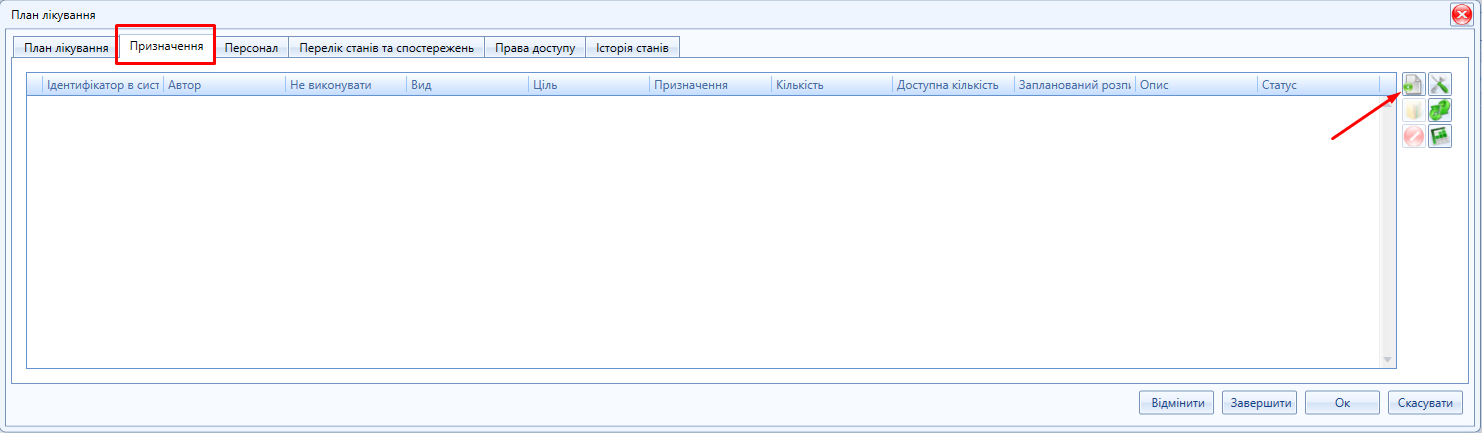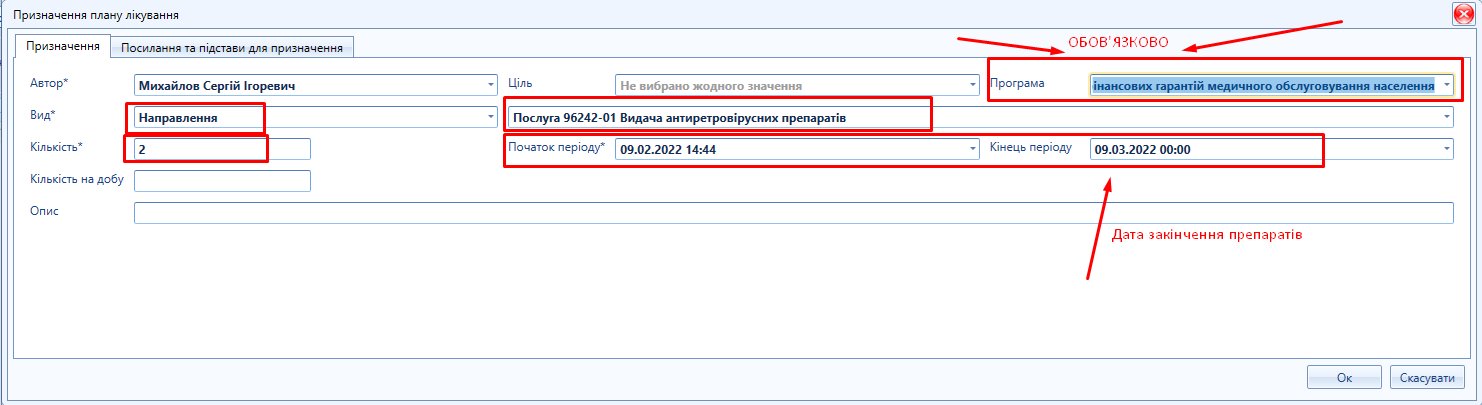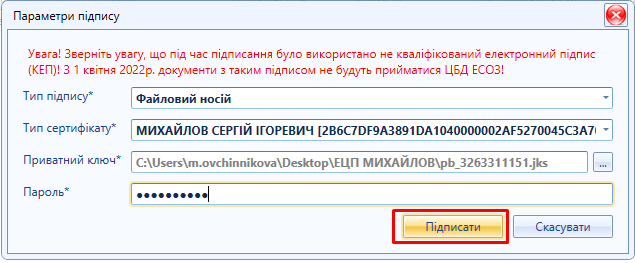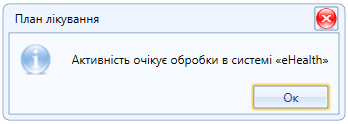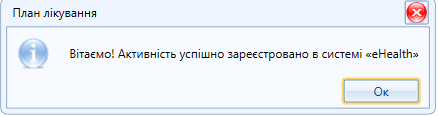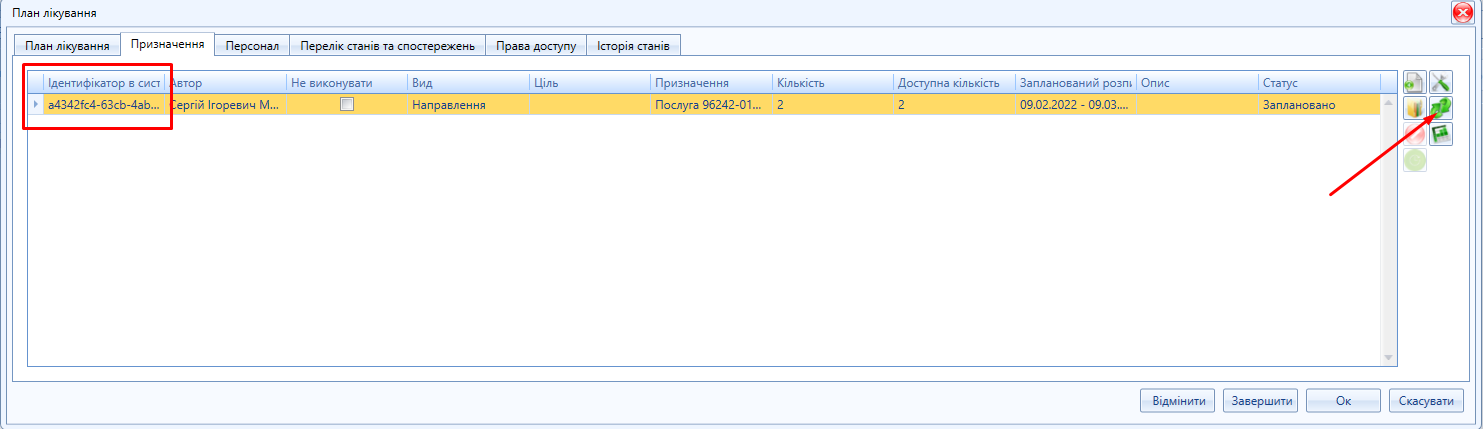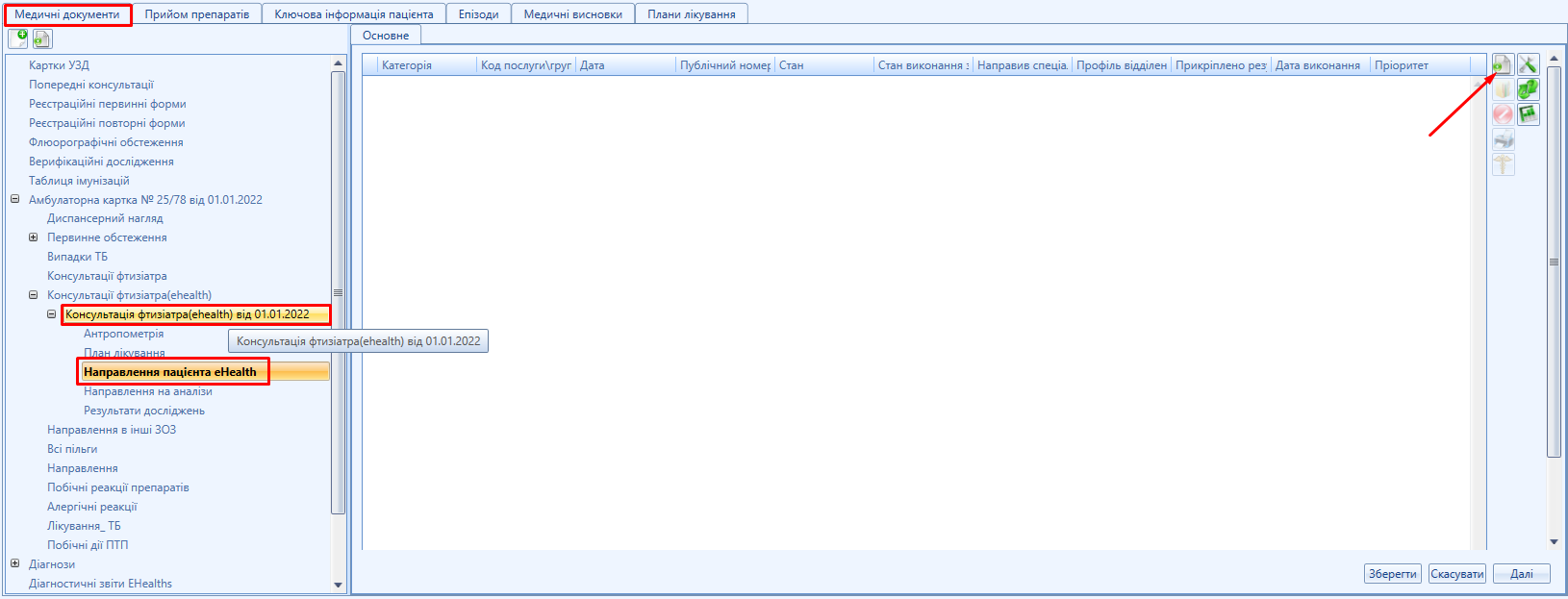План лікування ЕСОЗ
Передумовою створення плану лікування (ПЛ) є:
- проведена Авторизація спеціаліста
- перевірка даних пацієнта в системі eHealth
- зареєстрований Епізод та Медична взаємодія на пацієнта, в нашому випадку Консультація інфекціоніста eHealth, яка має бути завершена.
УВАГА! Не потрібно створювати і передавати консультацію інфекціоніста в eHealth перед створенням ПЛ. Ви використовуєте попередню передану взаємодію.
Для створення ПЛ необхідно перейти у вкладку «Плани лікування»
Перед створенням Плану лікування обов'язково провести пошук попередніх планів, для уникнення скасування або деактивування попередніх планів лікування, що встановлюються системою автоматично, у випадку створення нового плану лікування з ідентичним кодом діагнозу.
Для пошуку потрібно виконати наступні дії:
- в полі «Період» проставити дату на день більше від поточної
- поле «Стан» очистити і залишити пустим для можливості перегляду всіх наявних ПЛ у будь-якому стані
- натиснути кнопку «Пошук»
Після пошуку плану (за наявності вказаних параметрів пошуку) в таблиці планів лікування з'являться дані. Якщо було знайдено план лікування в стані Активний, слід натиснути на кнопку Редагувати ![]() . Якщо не було знайдено потрібний план лікування, слід натиснути на кнопку "Створити"
. Якщо не було знайдено потрібний план лікування, слід натиснути на кнопку "Створити" ![]()
У формі "План лікуванння" заповнити обов'язкові поля.
- Поле «Взаємодія» обов'язкове поле для передачі даних в eHealth.
Перелік зареєстрованих в eHealth взаємодій з'являється автоматично, необхідно вказати посилання на взаємодію, на основі якої створюється план лікування. Це консультація відправлена в eHealth за попередній місяць
- Поле «Категорія» обов'язкове поле для передачі даних в eHealth.
Діагнози (Z00-Z99) Клас XXI. Фактори, що впливають на стан здоров'я населення та звертання до закладів охорони здоров'я
Діагнози (А00-В99) Клас І. Деякі інфекційні та паразитарні хвороби
УВАГА! В полі «Тривалість» за замовчуванням проставлено 10.
ОБОВ’ЯЗКОВО видалити тривалість 10 і залишити цю комірку пустою. ПЛАН ЛІКУВАННЯ НЕ МАЄ МІСТИТИ ТРИВАЛОСТІ ТА КІНЦЕВОГО ПЕРІОДУ.
Після заповнення форми слід натиснути OK.
Створений ПЛ в статусі Чернетка буде відображений в таблиці. Зверніть увагу на два поля «Публічний ідентифікатор» та « Ідентифікатор в с-мі Ehealth». Вони є пустими. Після того, як ПЛ буде зареєстрований ці поля будуть відповідно заповнені.
· Для реєстрації плану лікування в ЕСОЗ потрібно натиснути на кнопку «Зареєструвати в eHealth»
- Підписати план лікування своїм ЕЦП
Пацієнту надійде СМС повідомлення про ініціацію плану лікування з його публічним номером та посиланням на пам'ятку про згоду на обробку даних та ведення плану лікування.
Для оновлення статусу ПЛ потрібно натиснути кнопку Пошук. Після успішної реєстрації Чернетка переходить в стан "Новий" (ще не містить зареєстрованих активностей), а також будуть присвоєними публічні ідентифікатори.
ПЛАН ЛІКУВАННЯ СТВОРЕНО.
Наступний Етап це Отримання дозволу на читання та редагування даних в системі eHealth. Для цього необхідно натиснути кнопку  "Запросити доступ в eHealth"
"Запросити доступ в eHealth"
В формі "Отримати дозвіл на читання даних з системи "eHealth" необхідно вказати активний метод автентифікації і натиснути "Ок"
З'являється пам'ятка на отримання та обробку персональних даних пацієнта.
Повідомляємо та друкуємо пам'ятку пацієнта і натискаємо кнопку "Продовжити".
З'явиться таблиця верифікації пацієнта для доступу до читання даних з eHealth через код СМС, що підтверджує згоду пацієнта на створення активності з реєстрацією (згода на лікування).
Пацієнт надає код верифікації, далі натискаємо кнопку "Підтвердити".
З'явиться табличка на отримання дозволу. Натискаємо "Ок" 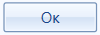 - доступ до створення активностей у обраному плані надано!
- доступ до створення активностей у обраному плані надано!
При створенні первинного призначення (активності) на медичні послуги лікар повинен вказати кількість взаємодій з пацієнтом в рамках поточного консультування.
Для першої взаємодії з пацієнтом під час створення первинного призначення необхідно вказати 2 (дві) медичні послуги на видачу АРВП (96242-01, 96242-02, 96242-03)
Перше призначення - для фіксації видачі АРВП під час поточної консультації пацієнта
Друге призначення - для створення направлення на наступну взаємодію.
Для цього необхідно відкрити ПЛ
Далі в плані лікування необхідно обрати вкладку "Призначення" та натиснути кнопку "Створити" ![]()
У формі «Призначення плану лікування» заповнити обов'язкові поля .
УВАГА! Обов'язкове поле для передачі даних в eHealth при виборі виду «Направлення»: ПРОГРАМА "Програма державних фінансових гарантій медичного обслуговування населення".
В полі «Вид» обрати Направлення та ввести частину назви послуги (або конкретний код послуги-96242-01(Видача АРТ), 96242-02 (Видача проф. АРТ - ДКП), 96242-03(Видача проф. АРТ- ПКП))
В полі «Кількість» зазначається кількість взаємодій з пацієнтом, а не кількість виданих препаратів під час візиту.
В полі «Початок періоду» вказується дата початку дії призначення. Прописуємо число, місяць, рік або обираємо потрібну дату із запропонованого календаря.
В полів «Кінець періоду» вказується дата закінчення препаратів
Після збереження чернетки первинного призначення в плані лікування, обираємо необхідну активність та натискаємо на кнопку "Зареєструвати в eHealth" ![]()
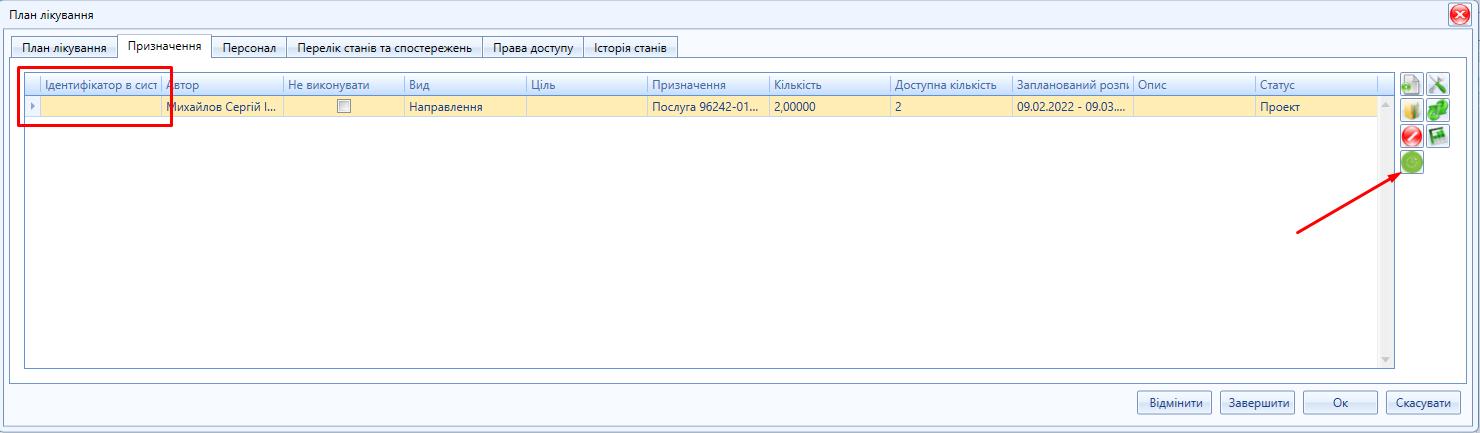
Підписати план лікування своїм ЕЦП
Натиснути кнопку «Скинути налагодження колонок» після чого буде присвоєний ідентифікатор Призначення.
Після створення призначення потрібно повернутися на вкладку Медичні документи. Відкрити попередню передану консультацію інфекціоніста eHealth, та обрати вкладку Направлення пацієнта eHealth. Натиснути кнопку Створити.